如何完全卸载程序
已发表: 2021-05-04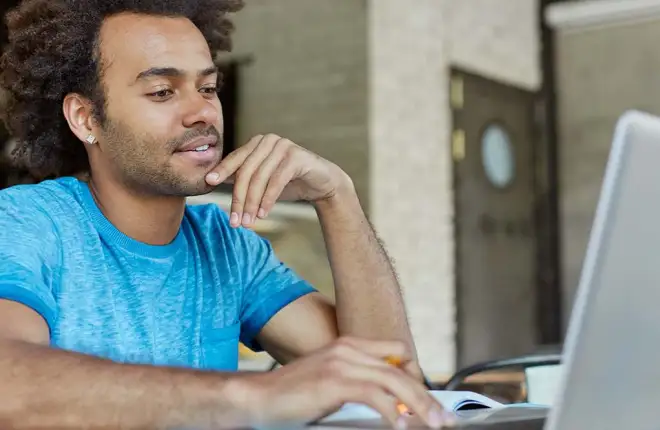
定期清理电脑中的杂物将提高其性能并有助于延长设备的使用寿命。 实现此目的的最佳方法之一是卸载不使用的程序。
它们只会占用空间,甚至可能不必要地减慢您的电脑速度。 好消息是,无论您使用哪种操作系统,卸载过程通常都很简单。
在本文中,我们将指导您完成如何从计算机中完全卸载程序的所有步骤。 即使您在此过程中遇到一些问题。
如何从 Windows 10 中完全卸载程序
快速链接
如果您是 Windows 10 用户,安装应用程序和程序既快速又简单。 但是,如果您发现自己不使用该程序,那么您可以通过两种不同的方式将其删除,而不必再担心它。
方法 1 – 从“开始”菜单
以下是在 Windows 10 中从“开始”菜单卸载程序或应用程序所需执行的操作:
- 按键盘上的 Win 键或按屏幕左下角的 Windows 图标。
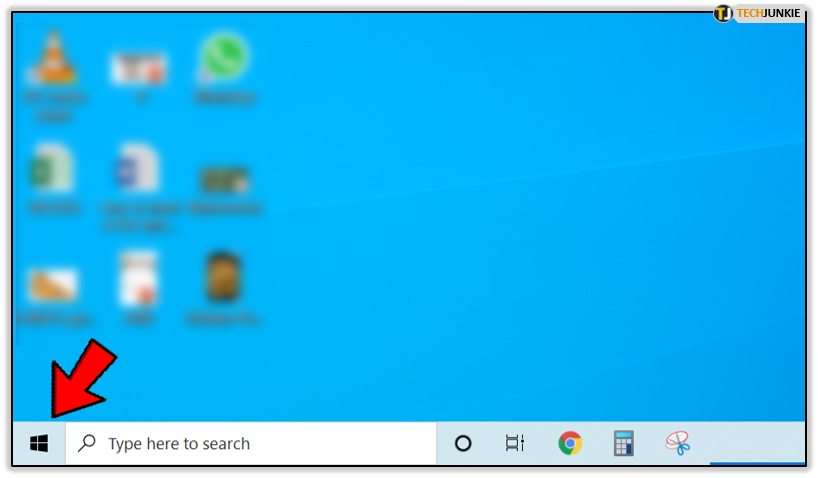
- 找到您要删除的应用程序,右键单击该应用程序,然后单击“卸载”。
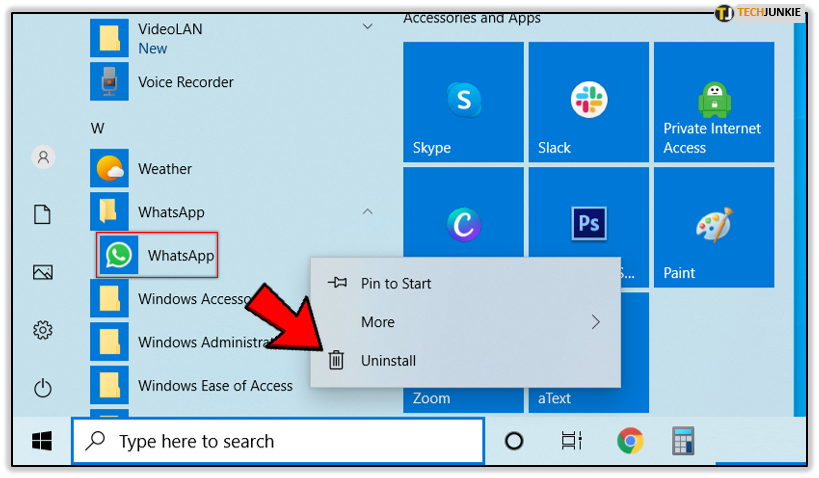
- 另一种方法是从“开始”菜单转到“设置”,“应用程序>应用程序和功能”,然后选择要删除的应用程序,然后单击“卸载”。
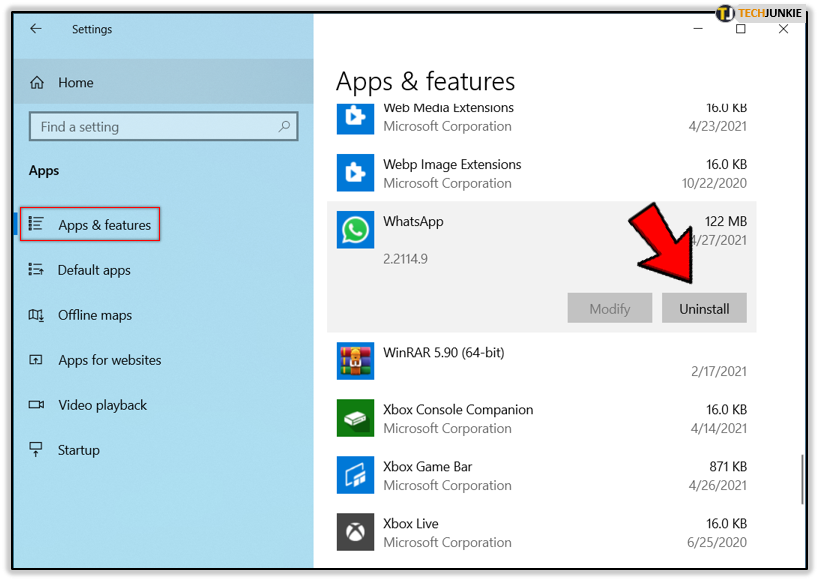
这里的所有都是它的。
方法 2 – 从控制面板
此方法是在 Windows 操作系统中卸载程序的标准方法,并且该方法的某些版本适用于所有 Windows 版本:
- 在 Windows 10 的搜索框中键入“控制面板”。
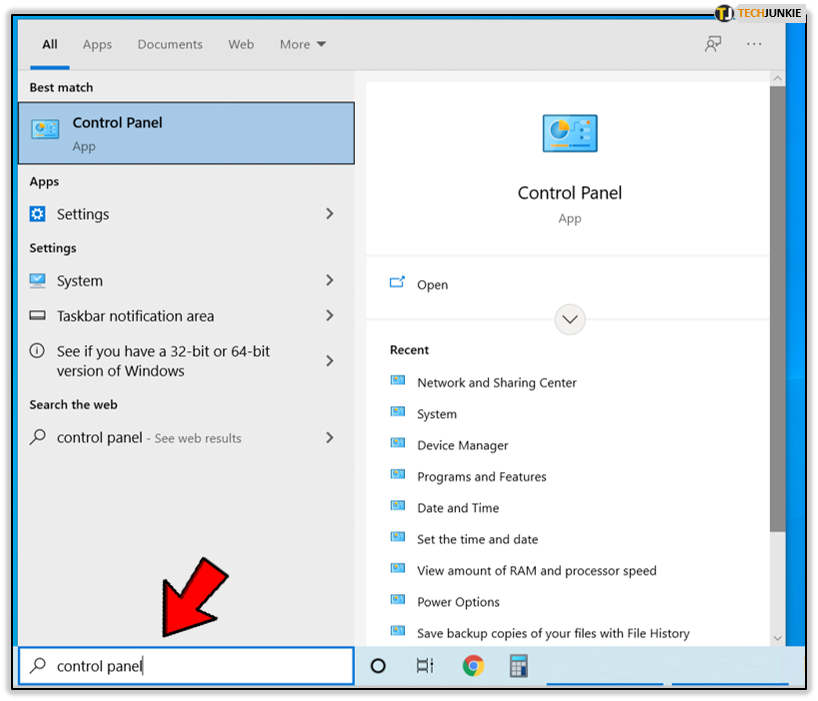
- 然后,选择“程序”,然后选择“程序和功能”。
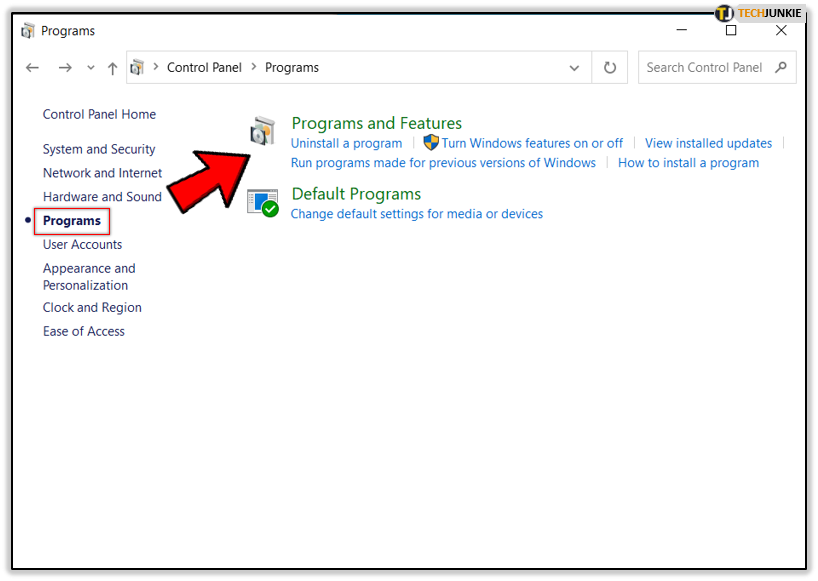
- 右键单击要卸载的程序。
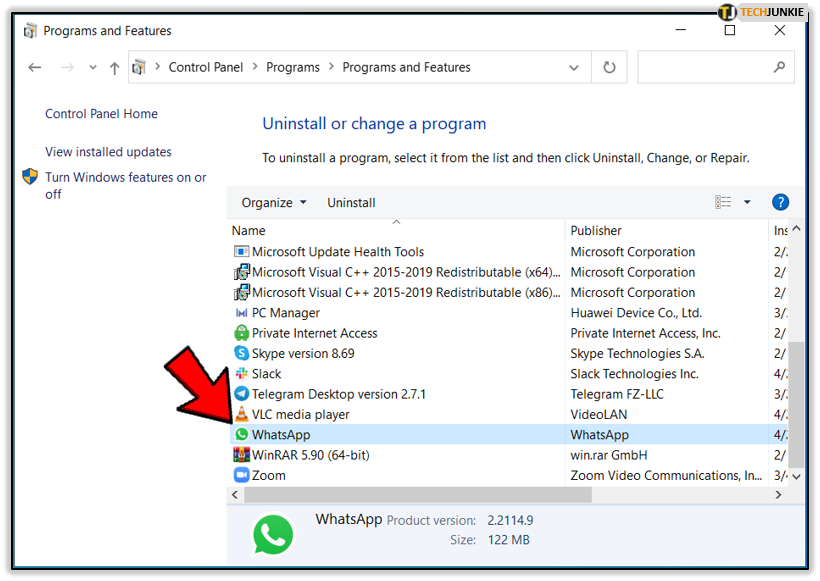
- 选择“卸载”。
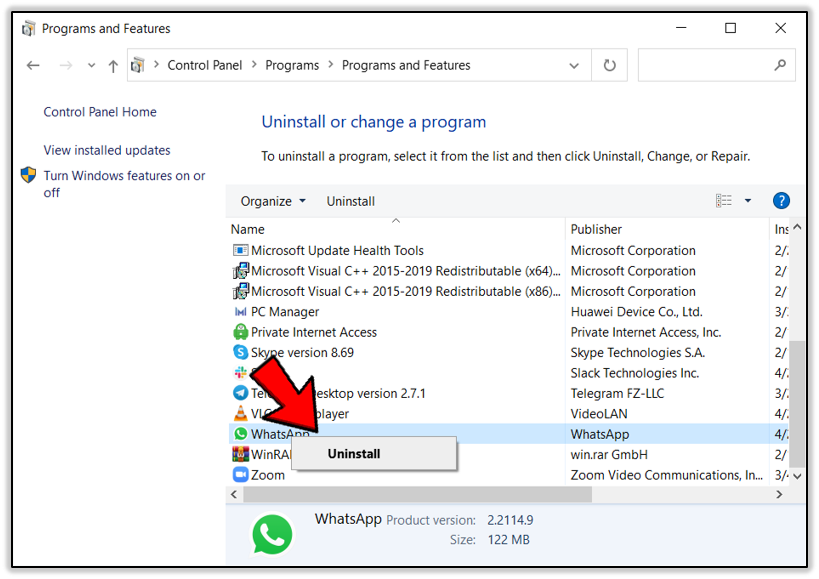
在某些情况下,您还可以选择“修复”和“更改”。
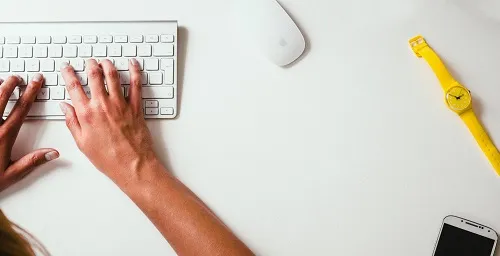
该过程是自动的,程序通常会在几秒钟内被删除。
如何从 Mac 完全卸载程序
从 Mac 卸载应用程序和程序的最便捷方法是使用启动板。 它是一个帮助用户查找和打开应用程序,甚至排列和删除应用程序的工具。 它的工作原理如下:

- 单击 macOS Dock 上的 Launchpad 图标。 或者您可以从“应用程序”文件夹中打开它。
- 找到您要卸载的应用程序,然后单击并按住该应用程序直至其抖动。
- 选择应用程序旁边的“x”符号,然后选择“删除”以确认您的选择。
该应用程序将立即被删除。 但是,请记住,此方法仅适用于从 App Store 下载的应用程序。
不是来自那里的应用程序需要通过 Finder 删除。 您所需要做的就是在 Finder 中找到该应用程序,然后按住键盘上的 Command 键,然后双击该应用程序。 然后,只需将应用程序拖到废纸篓即可。

如何从 Ubuntu 中完全卸载程序
如果您是 Ubuntu 用户,那么您就会知道系统的某些部分是预定义的。 有些你必须自己配置。
这意味着安装和卸载程序。 如果您需要从 Ubuntu 中永久删除某个程序,可以使用 Ubuntu 软件中心来执行此操作。 以下是您应该采取的步骤:
- Ubuntu 屏幕顶部有一个搜索栏,您需要在其中输入“Ubuntu Software”。
- 单击出现的“Ubuntu Software”橙色图标。
- 现在,在打开的新窗口中选择“已安装”选项卡。
- 找到您要卸载的程序或应用程序,然后选择其旁边的“删除”按钮。
安装过程将立即开始。 并且系统会询问您帐户的密码。 您可以根据需要多次重复此过程。
如何强制卸载程序
有时该程序似乎不再无法卸载。 也许您已经尝试了所有传统方法来删除它,但它仍然顽固地存在。
事实上,Windows 或 Mac 计算机中的大多数预装程序都不应该卸载,因为它们执行基本功能。
但是,当涉及到拒绝移动的非必要程序时,最好的方法是尝试可以为您执行此任务的第三方卸载程序工具。
或者,在 Windows 中,您可以使用 Windows 注册表强制卸载,但这可能是一项复杂的任务,并且您必须小心不要删除错误的文件。

其他常见问题解答
1.如何清除所有已卸载程序的痕迹?
当您从计算机中卸载程序或应用程序时,您将不再在开始菜单或桌面上看到该图标,它已正式消失。 但是,这并不意味着计算机上没有分散的剩余文件和文件夹。 如果您想删除刚刚卸载的程序的所有痕迹,则必须找到所有这些文件并将其删除。
以下是它在 Windows 10 上的工作原理:
• 打开已卸载程序原来所在的文件夹。 该文件夹通常位于 Program Files 中的某个位置。
• 您应该能够看到“uninstall.log”或“setup.log”文件。 在记事本中打开此文件,您将获得完整的文件列表,这些文件是您已删除的程序在计算机系统中的剩余文件。
• 搜索每个并删除。
2. 我可以删除哪些程序?
您可以删除已下载并安装的每个程序。 您甚至可以删除预安装的程序,但您必须更加小心地使用这些程序,因为您可能会丢失计算机上的重要功能。
3. 为什么要保持电脑清洁?
不仅通过定期除尘和清除任何碎片来保持 PC 硬件清洁至关重要,而且保持软件清洁也至关重要。
清理临时文件(例如 Internet Cookie 和缓存)将显着提高 PC 的性能。 此外,整理软件程序将确保不必要的数据不会给您的计算机带来负担。 使用第三方软件清理器来提高此过程的效率是一个好主意。
4.最好的卸载软件是什么?
您可以免费下载许多优秀的卸载应用程序,甚至可以为您的 PC 购买它们。 有些仅适用于 Windows 或仅适用于 macOS,但另一些则适用于两者。
Revo Uninstaller 对于 Windows 用户来说是一个绝佳的选择,除了专业版之外,您还可以下载免费版本。 Mac 版 AppCleaner 对于 macOS 用户来说是一个不错的选择,而且好消息是它完全免费。
如果您想使用可在两种操作系统上运行的软件,请考虑
CCleaner,免费版本和专业版计划。 它也适用于 Android 设备。
保持文件井然有序并保持计算机清洁
希望您现在已经掌握了有关如何从计算机中删除不必要的程序的所有信息。 根据您是 Windows、Mac 还是 Ubuntu 用户,该过程会有所不同,但最终只需要几个步骤。
有时,您可能需要四处寻找剩余文件或安装有用的卸载软件才能更有效地执行任务。
如何从计算机中完全删除程序? 请在下面的评论部分告诉我们。
